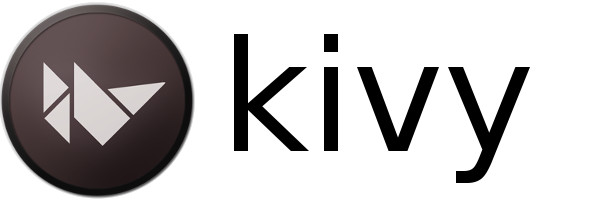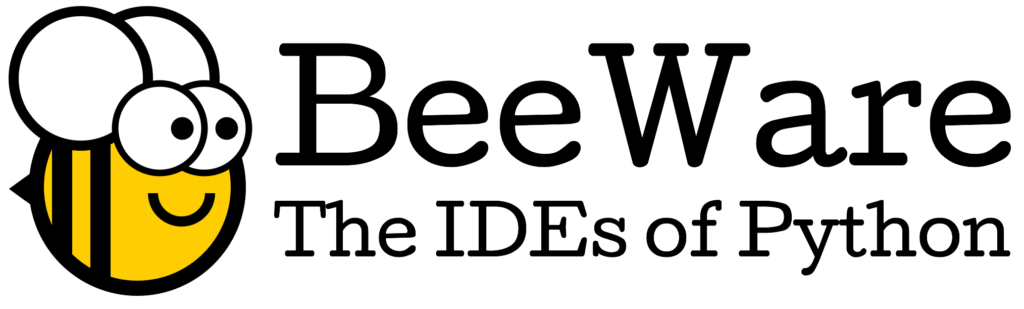- Устанавливаем и программируем на Питоне на Андроиде
- Как установить и кодировать Python на Android? — Очень просто
- Установите Pydroid 3 И Его Плагины
- Пакеты Установки Pip
- Используйте Встроенный Интерфейс Командной Строки Pydroid 3
- Используйте оболочку Python
- Сохраняйте Папки И Файлы На Вашем Устройстве
- Публикация исходного кода на Pastebin
- Настройка IDE
- Pydroid 3 — Виртуальная Среда Python Для Android
- Можете Ли Вы Использовать Pydroid Для Любого Проекта?
- Фреймворки Python для геймдева и мобильной разработки
- BeeWare
- Pyqtdeploy
- Python-for-android
- Ren’Py
- Заключение
Устанавливаем и программируем на Питоне на Андроиде
Как установить и кодировать Python на Android? — Очень просто
Узнайте, как установить IDE Pydroid 3 на Android, а также полезные инструменты и библиотеки для практики программирования на Python!
«Мобильное» кодирование на Python возможно благодаря использованию интегрированной среды разработки Pydroid 3 (IDE). Pydroid — это минималистичный интерпретатор Python 3, который позволяет вам выполнять небольшие проекты в буквальном смысле на весу, разрабатывая и отлаживая программный код на вашем устройстве Android — будь то планшет или смартфон.
Если вы также хотите изучать программирование на Python в любом месте где нет ПК или ноутбука, то есть смысл воспользоваться Python для ПК, адаптированным для запуска в операционной системе Android. «Питон для Андроида» имеет собственное имя — Pydroid 3 — и это то, что вам нужно попробовать.
Сразу отметим, что отладчиков Python, разработанных для Android — несколько. Отличия — в функционале, цене, скорости и стабильности. Далее погрузимся в тему чуть глубже.
Независимо от того, являетесь ли вы новичком в программировании на Python или являетесь экспертом, давайте посмотрим, как вы можете использовать Pydroid 3 в полной мере на своем устройстве Android.
Установите Pydroid 3 И Его Плагины
IDE Pydroid 3 доступна в Google Play Store. Однако, чтобы сделать приложение более полезным и простым в работе, вам необходимо загрузить плагин репозитория Pydroid из Play Store. Хотя установка этого плагина может быть не обязательной, он значительно упрощает автоматическую установку пакетов через pip. Напомним, оригинальный интерпретатор Python также имеет возможность самообновления путем подключения к хранилищу — репозиторию.
По умолчанию Pydroid 3 не имеет разрешения на доступ к памяти вашего устройства. Это делает создание папок проекта трудным или невозможным без некоторых технических манипуляций. Чтобы решить эту проблему, загрузите плагин разрешений Pydroid из Play Store, который разрешит Pydroid создавать папки и файлы на вашем устройстве.
- Скачать: Pydroid 3 — IDE для Python 3 (доступны бесплатные покупки в приложении)
- Скачать: Плагин репозитория Pydroid (бесплатно)
- Скачать: Плагин разрешений Pydroid (бесплатно)
Пакеты Установки Pip
После того, как вы все настроили, вы можете начать использовать команду pip для установки пакетов для своих проектов, ровно также, как вы это делаете на ПК. Pydroid 3 поставляется с интерфейсом, который позволяет устанавливать пакеты без написания команд в терминале.
Есть несколько способов установить пакеты pip на Pydroid 3. Чтобы получить доступ к этой функции, нажмите значок меню (который выглядит как три линии) в верхнем левом углу приложения. Далее перейдите к строке Pip. В верхней части меню Pip выберите ПОИСК БИБЛИОТЕК(Search Libraries), чтобы получить дополнительные параметры модуля, который вы хотите установить. Или вы можете нажать на опцию БЫСТРАЯ УСТАНОВКА(Quick Install), чтобы установить пакеты, предлагаемые к установке по умолчанию.
Однако лучший вариант — нажать на УСТАНОВИТЬ(Install) и установить флажок «Использовать готовый репозиторий библиотек»(Use prebuild libraries repository). Затем введите предпочтительное имя пакета в строке поиска и нажмите кнопку УСТАНОВИТЬ , чтобы получить желанный пакет.
Чтобы проверить, успешно ли был установлен пакет, коснитесь пункта меню БИБЛИОТЕКИ(Libraries) . Это меню дает вам доступ к списку всех установленных библиотек:
Используйте Встроенный Интерфейс Командной Строки Pydroid 3
Pydroid 3 также предлагает и классический минимальный интерфейс командной строки (CLI) Linux. Чтобы получить к нему доступ, нажмите значок меню в верхнем левом углу приложения и выберите Терминал (Terminal):
Хотя запуск команды pip install packages через встроенный терминал занимает некоторое время для загрузки, она по-прежнему позволяет легко перемещаться между папками и создавать новые везде, где на вашем устройстве разрешена запись. Отметим что медленная загрузка пакетов установки pip через терминал является незначительной проблемой для Pydroid IDE.
Если вы хотите использовать предоставленную командную строку для каких-либо других целей, то имейте ввиду, что ОС Android построена на Linux, поэтому вам необходимо иметь общее представление о том, как использовать командную строку Linux.
Используйте оболочку Python
Пустая страница, которая появляется при открытии Pydroid 3, является его встроенной оболочкой Python. Как и оболочка Python на вашем ПК, она по умолчанию видит любую написанную на ней команду как код Python.
Чтобы использовать оболочку, введите любую команду Python и нажмите большую кнопку запуска в нижнем левом углу редактора. Это откроет интерпретатор Python, который отобразит работу вашего кода.
Однако вы также можете получить доступ к оболочке Python и из командной строки. Для этого перейдите в Терминал , щелкнув значок с тремя линиями в верхнем левом углу приложения. Затем введите python и коснитесь стрелки ввода на виртуальной клавиатуре, чтобы открыть интерпретатор Python в командной строке.
Закончив работу, введите exit (), чтобы покинуть оболочку Python командной строки.
Сохраняйте Папки И Файлы На Вашем Устройстве
Как и любой другой редактор кода, Pydroid 3 имеет интерфейс, который позволяет сохранять файл в любой названной папке на вашем устройстве. Если вы хотите создать папку проекта, вы также можете сохранить новые папки с нужными параметрами сохранения файлов.
Чтобы использовать начать работу с папками, нажмите значок папки в правом верхнем углу оболочки редактирования. Нажмите « Сохранить» и выберите « InternalStorage» . Затем нажмите на предпочтительную папку назначения и нажмите ВЫБРАТЬ ПАПКУ в верхней части экрана. В следующем меню введите желаемое имя файла и нажмите СОХРАНИТЬ .
Однако, если вы хотите создать новую папку проекта, повторите описанный выше процесс, но коснитесь параметра НОВАЯ ПАПКА вместо ВЫБРАТЬ ПАПКУ . Дайте вашей новой папке желаемое имя и нажмите СОЗДАТЬ, чтобы сохранить папку. Затем нажмите на пункт ВЫБРАТЬ ПАПКУ . Назовите новый файл и коснитесь СОХРАНИТЬ, чтобы сохранить новый файл в только что созданной папке.
Обратите внимание, что вновь созданному файлу не требуется расширение файла, если это файл Python. Но если вам нужно использовать другой языковой файл для обслуживания вашего проекта, убедитесь, что вы использовали расширение файла, которое применяется к этому языку, при сохранении такого файла. Например, файл CSS следует сохранить как Name.css , заменив Name предпочтительным именем файла.
Чтобы обновить изменения, внесенные в существующий файл, коснитесь значка папки в правом верхнем углу редактора и выберите « Сохранить» .
Чтобы создать новый файл полностью, коснитесь значка папки. Выберите « Создать» и следуйте инструкциям, выделенным ранее, чтобы сохранить файл в папке. Если вы хотите, чтобы ваш новый файл находился в том же каталоге, что и существующий, убедитесь, что вы выбрали ту же папку, которая содержит существующий.
Публикация исходного кода на Pastebin
Если пожелаете, Вы можете поделиться своими знаниями и прогрессом в изучении с другими пользователями на платформе Pastebin. Для этого коснитесь меню из трех линий в верхнем левом углу приложения. Затем выберите Pastebin и нажмите Да . В следующем всплывающем меню нажмите КОПИРОВАТЬ URL-адрес, чтобы скопировать ссылку на исходный код.
Откройте любой браузер на своем устройстве Android и вставьте скопированную ссылку в строку поиска, чтобы увидеть исходный код на Pastebin. Вы также можете поделиться этой ссылкой с людьми, которым вы хотите предоставить доступ к своему коду.
Настройка IDE
Вы также можете настроить среду разработки, если хотите. Чтобы изменить внешний вид редактора, коснитесь значка настройки в верхнем левом углу экрана и перейдите в « Настройки»> «Внешний вид», чтобы переключиться на предпочитаемую тему, или выберите другие доступные параметры внешнего вида.
Чтобы получить дополнительные возможности настройки, коснитесь параметра « Редактор» и выберите свои предпочтения. Вы также можете коснуться других опций в меню настроек, чтобы увидеть доступные вам опции.
Когда вы щелкаете по значку меню, параметр «Настройки терминала» также предлагает некоторые конфигурации терминала.
Pydroid 3 — Виртуальная Среда Python Для Android
При установке Pydroid 3 IDLE на ваше устройство Android автоматически загружается и устанавливается Python 3. Однако установленный Pydroid 3 IDLE для Python функционирует как виртуальная среда на Android и попытка запустить оболочку Python вне командной строки Pydroid IDLE выдает ошибку.
Если вы хотите попробовать работать в этом режиме, вам необходимо установить специальное стороннее приложение Android CMD (предпочтительно Termux из Google Play Store).
После установки Termux откройте его, убедившись, что вы также установили Pydroid 3. Затем введите python в Termux CMD. Он выдает ошибку каталога файлов, указывающую, что Python не существует в глобальном пространстве Android до его установки с помощью команды pkg install python через Termux.
Однако запуск python на встроенном терминале Pydroid 3 успешно входит в оболочку Python.
Можете Ли Вы Использовать Pydroid Для Любого Проекта?
Хотя написание и запуск кода Питона на Android может быть интересным, использование Pydroid для управления большим проектом не рекомендуется. Однако это еще один способ заняться мелкими проектами, особенно когда они не предназначены для долгосрочных реальных целей.
Помимо управления небольшими проектами, Pydroid 3 также является отличным инструментом, с которым можно поиграть, чтобы улучшить свои навыки программирования на Python, особенно если у вас нет ПК для запуска программ Python.
Источник
Фреймворки Python для геймдева и мобильной разработки
В этой статье мы рассмотрим полезные фреймворки Python для создания игр и приложений для мобильных устройств. Некоторые из этих фреймворков также поддерживают десктопные приложения или работают как автономные инструменты для сборки как для десктопных, так и для мобильных устройств. Благодаря этому вы можете использовать одну кодовую базу (с небольшими изменениями) для развертывания приложений на различных устройствах.
Kivy — это бесплатный фреймворк для создания приложений и игр. Имеет открытый исходный код. Kivy позволяет разрабатывать приложения и 2D-игры, совместимые с десктопными и мобильными устройствами. Лицензия фреймворка позволяет создавать приложения для коммерческих целей.
Основные особенности Kivy:
- поддержка мультитач-ввода,
- аппаратное ускорение графического интерфейса
- множество предопределенных GUI-виджетов
- пользовательские виджеты
- собственный уникальный язык дизайна «kv», подходящий для быстрого прототипирования
- возможность создавать пакеты для десктопных операционных систем и мобильных устройств, таких как Android и iOS.
Подробную документацию по Kivy можно почитать здесь. Kivy был разработан для многих дистрибутивов Linux. Его пакеты можно найти в дефолтных репозиториях с помощью диспетчера пакетов. Также вы можете получить последнюю версию Kivy, следуя инструкциям, доступным здесь.
BeeWare
BeeWare – еще один отличный бесплатный фреймворк с открытым исходным кодом, предназначенный для разработки приложений. По сути, он работает согласно концепции «написать один раз – развернуть везде». Вы можете использовать одну и ту же кодовую базу для создания и десктопных, и мобильных приложений.
Кроме того, приложения, разработанные с использованием BeeWare, хорошо интегрируются с разными платформами, сохраняя нативный внешний вид, характерный для платформы.
BeeWare также имеет довольно простые условия лицензирования, поэтому вы можете использовать его для коммерческих проектов.
Основные функции BeeWare включают:
- API для доступа к нативным виджетам графического интерфейса,
- API для доступа к библиотекам, специфическим для конкретных платформ
- возможность развертывания приложений на нескольких платформах.
Вы можете получить доступ к документации BeeWare здесь. Подробные инструкции по установке доступны здесь.
Pyqtdeploy
Pyqtdeploy, в отличии от Kivy и BeeWare, не является фреймворком для разработки приложений. Он предоставляет набор инструментов, позволяющих упаковать приложение PyQt для различных платформ, включая мобильные устройства.
Pyqtdeploy также может упаковывать приложения с графическим интерфейсом, CLI-приложения, а также библиотеки. Его также можно использовать для создания пакетов для Python-приложений , которые не используют библиотеки PyQt. Pyqtdeploy находится под лицензией BSD, что позволяет нам использовать его в коммерческих проектах.
Чтобы узнать больше о методах упаковки Pyqtdeploy и процессе развертывания, просмотрите онлайн-документацию, которая доступна здесь. Подробные инструкции по установке можно найти здесь.
Python-for-android
Python-for-android или p4a – это набор инструментов, которые можно использовать для создания Python-приложений для платформы Android.
Этот фреймворк имеет надежный набор инструментов для сборки, позволяющий создавать файлы «apk», которые вы можете опубликовать в Play Store.
Python-for-android в основном разрабатывался как упаковочная утилита для приложений Kivy. Однако теперь он значительно вырос и позволяет упаковывать и другие приложения на основе Python.
Основные функции Python-for-android включают поддержку создания пакетов для нескольких архитектур, рецепты сборки, поддержку упаковки приложений, разработанных с использованием библиотек SDL2, и многое другое.
Вы можете узнать больше о методах упаковки здесь. Инструкции по установке доступны здесь.
Ren’Py
Ren’Py – это ещё один бесплатный инструмент с открытым исходным кодом, который можно использовать для разработки визуальных романов как для компьютеров, так и для мобильных устройств (Android и iOS).
Основанный на Python, Ren’Py имеет графический инструмент управления проектами. Также в нем можно найти утилиты командной строки для разработки собственных игр. Более того, вы можете использовать данный инструмент для создания различных симуляторов и ролевых игр при помощи встроенной системы сценариев.
К другим основным функциям Ren’Py можно отнести API управления активами и API диалоговых скриптов. Кроме того, он поддерживает «мультитач», автосохранение и быструю перемотку вперед, перемотку и пропуск сцен, предопределенные и настраиваемые анимацию и переходы и т. д.
Официальная документация по Ren’Py доступна здесь. Вы можете установить его на свой компьютер, следуя инструкциям, которые можно найти здесь.
Заключение
Python – чрезвычайно универсальный язык программирования с огромной библиотекой встроенных модулей. Его можно использовать для разработки приложений практически под любой тип требований, для любой области. К сожалению, в сфере мобильной разработки Python не очень популярен. Здесь он не достигает тех высот, которые доступны другим языкам. Фреймворков Python для создания игр и мобильных приложений очень мало. Но все же они есть. И именно о них мы рассказали в сегодняшней статье.
Источник